ZBrushは、複雑なモデルを驚くほどのディテールで作成できる強力な3Dモデリングツールです。ZBrushでの作業における重要な側面の1つは、マテリアルの適用です。マテリアルは、メッシュに視覚的な力を与え、光と反射の表現をサポートします。このガイドでは、ZBrushでマテリアルを効果的に活用して、モデルの品質と外観を向上させる方法を学びます。
主な結論
マテリアルを効果的に適用するためには、まずモデリングを完了することが重要です。異なるマテリアルタイプを切り替え、色の設定を実験して異なる効果を得ることをお勧めします。オブジェクトにマテリアルや色を正しく適用するには、「オブジェクトの塗りつぶし」コマンドが重要です。
ステップバイステップガイド
1. 基礎の準備
始める前に、モデリングが完了していることを確認してください。まずジオメトリを作成し、その後にテクスチャリングやマテリアル作業に取り組むことをお勧めします。手間をかけて作成したディテールを失わないように注意してください。
2. マテリアルの選択
マテリアルを選択するには、ZBrushのインターフェイス内のマテリアルオプションに移動します。使用できるさまざまなマテリアルタイプがあります。特に「MatCap」マテリアルは非常に人気があり、すでに光と反射が含まれています。これらのマテリアルはモデルのプレゼンテーションに最適ですが、次のステップでは「Basic Materials」で作業することをお勧めします。
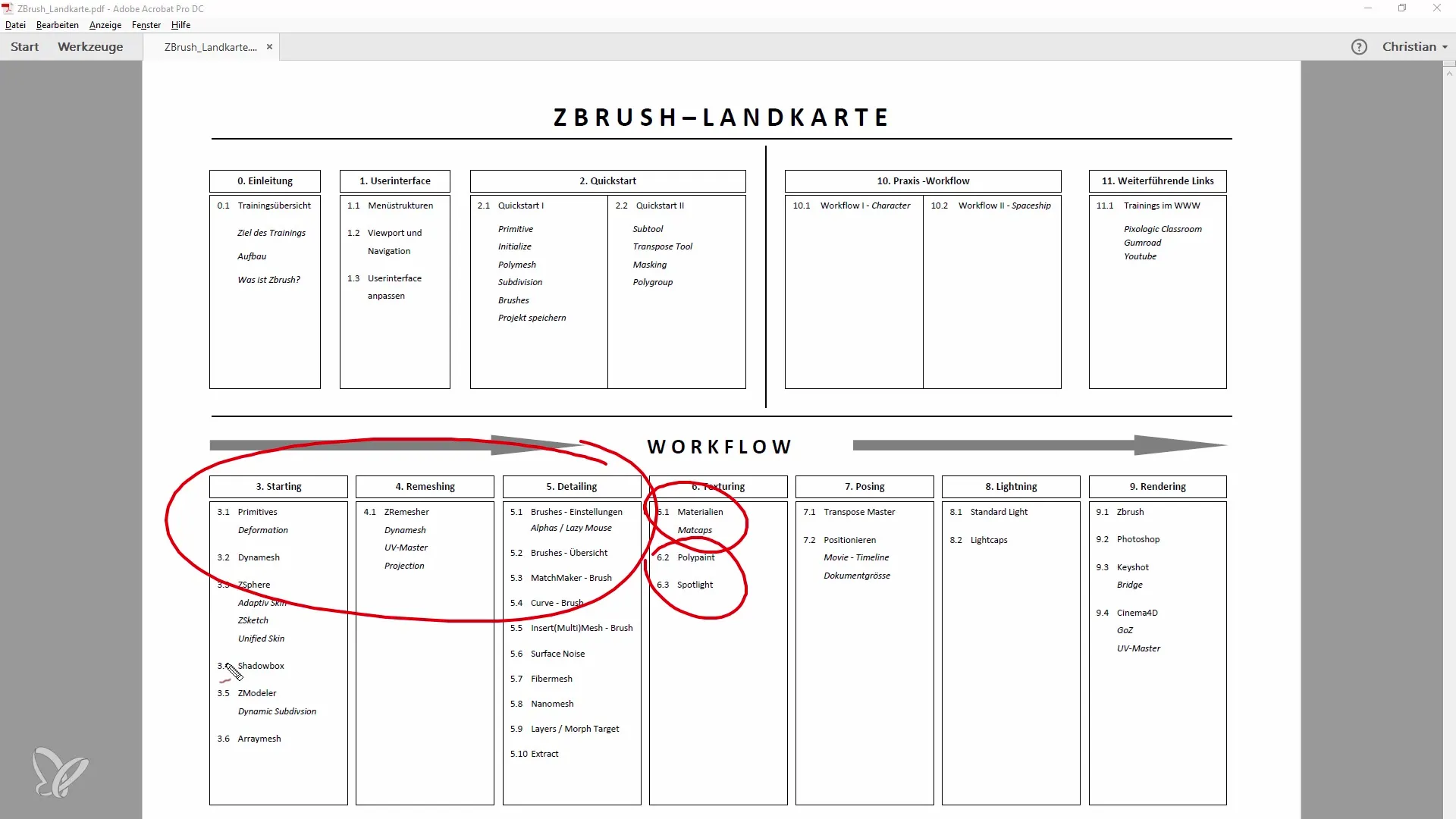
3. ジオメトリの作成
マテリアルの適用を例示するために、球などの単純なジオメトリを作成します。編集モードに切り替え、基部や円柱、円錐などの他の単純な形状を追加します。これらの形状を互いに干渉するように配置してください。
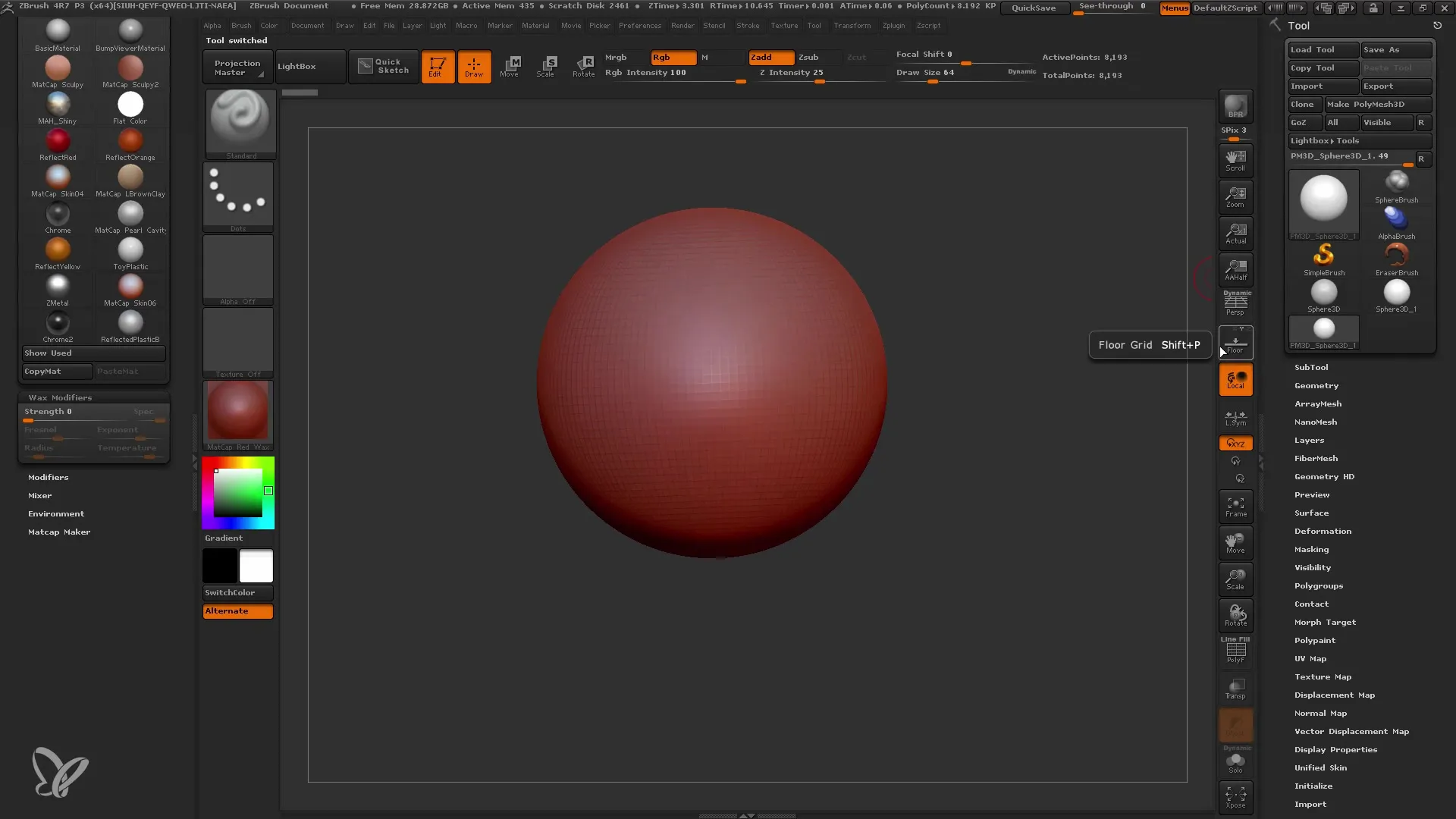
4. マテリアル特性の調整
さて、ジオメトリを持っているので、マテリアル特性を調整できます。マテリアルを選択し、異なる可視性と反射効果を実験してください。選択したマテリアルによって、光とテクスチャが適切に変化するのがわかります。
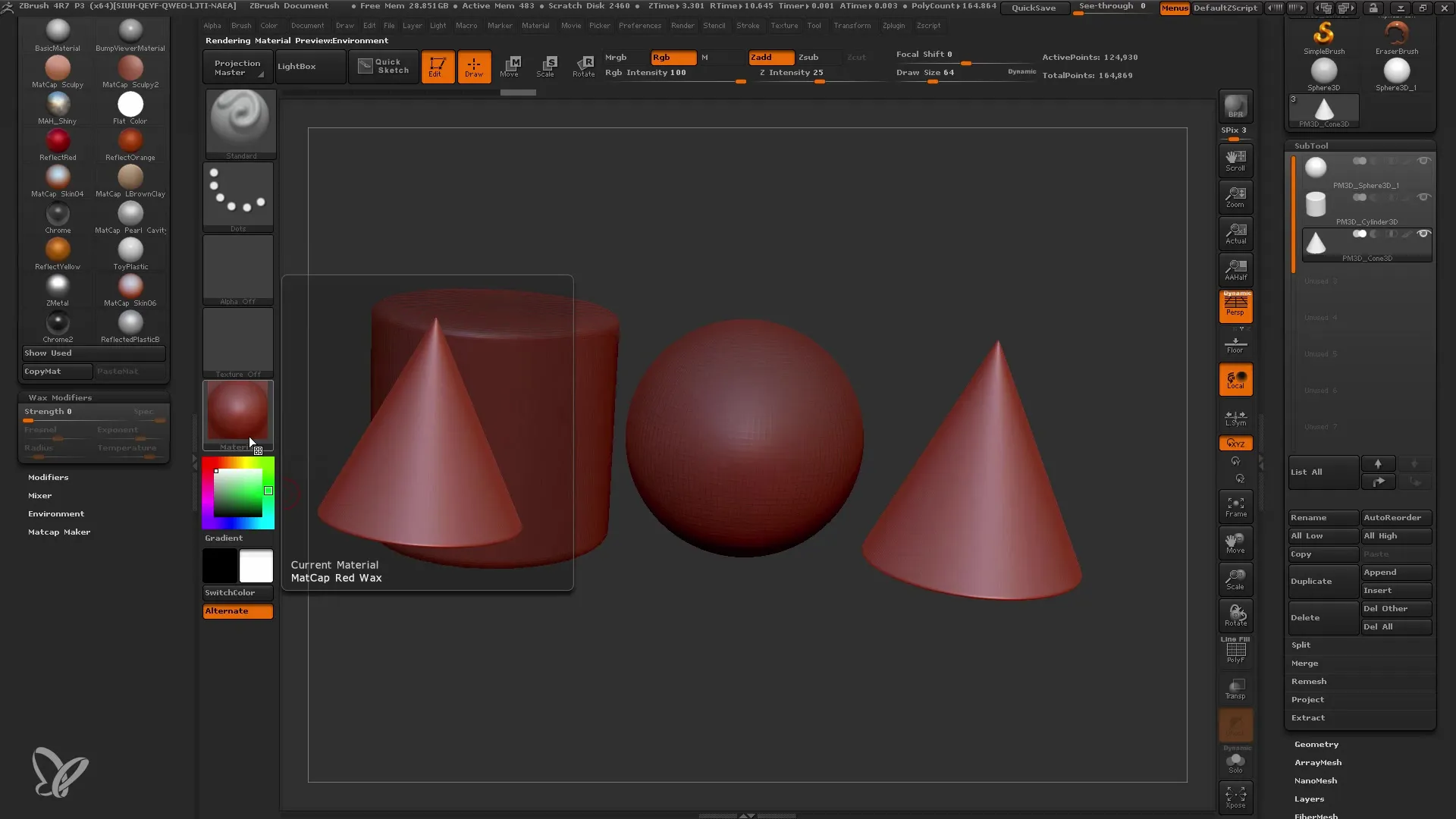
5. マテリアルの適用
オブジェクトにマテリアルを適用するには、「オブジェクトの塗りつぶし」コマンドが必要です。このコマンドは、特定のサブツールにマテリアルや色を正しく割り当てるために重要です。マテリアル、色、またはその両方を適用することができます。これはメニュー内の色オプションを介して行われます。
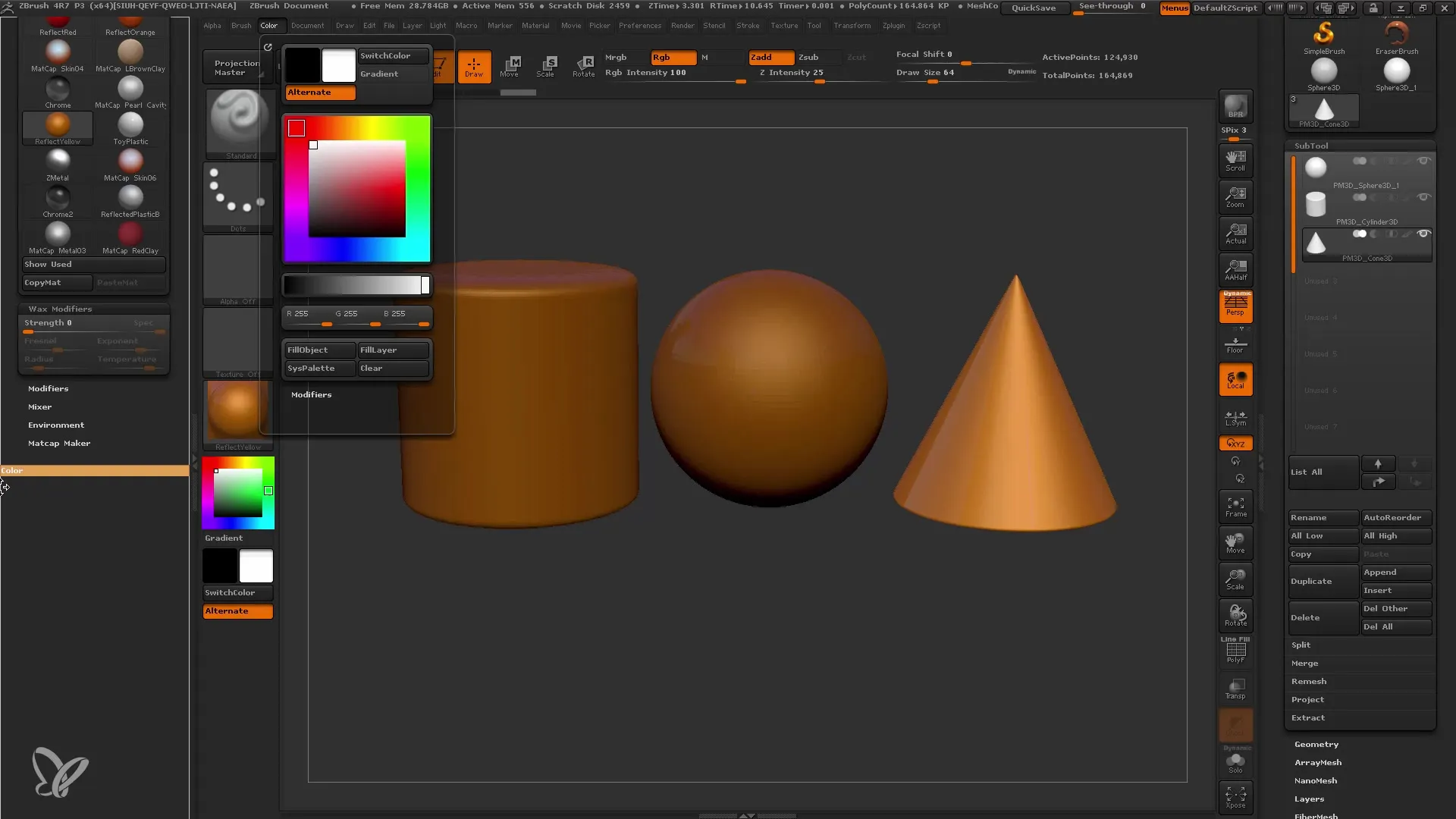
6. 色の追加
マテリアルを適用した後は、色を個別に調整できます。たとえば、球に緑の色を選択して、「オブジェクトの塗りつぶし」コマンドを再度適用します。マテリアル自体は維持されたまま、色が変わることに気づくでしょう。
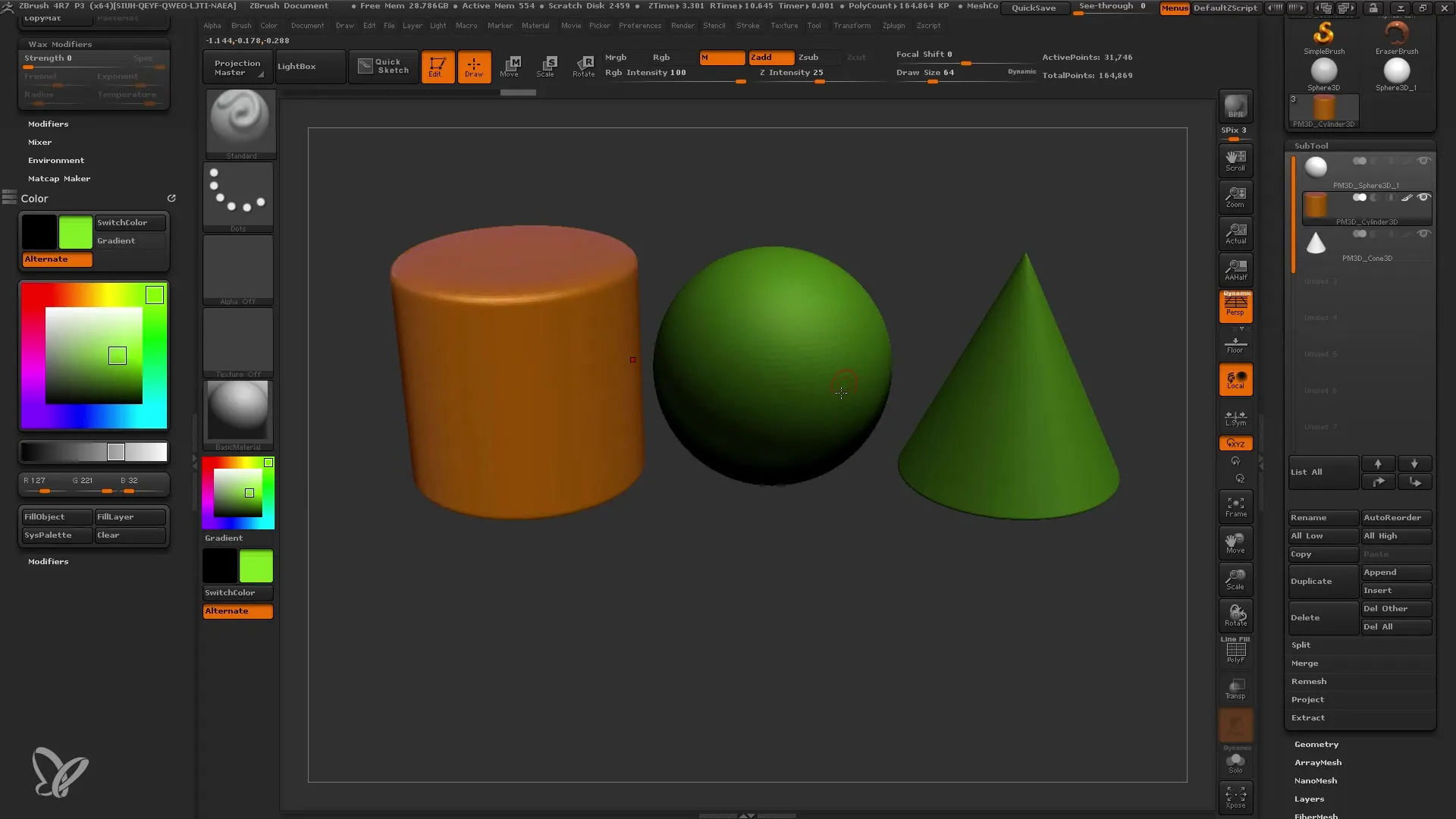
7. 複数のマテリアルを作成
複数のサブツールを持ち、それらに異なる色とマテリアルを適用したい場合は、オブジェクトを個別に選択し、コマンドを適用する必要があります。特に、異なるオブジェクトに異なる視覚的特性を与えたい場合に役立ちます。

8. Subtool Masterの活用
効率を高めるために、「Subtool Master」を使用することができます。これは、複数のサブツールを一度に編集できるプラグインです。大規模なプロジェクトに取り組んでいる場合、標準マテリアルにすべてのマテリアルを変更することで、時間を節約できます。
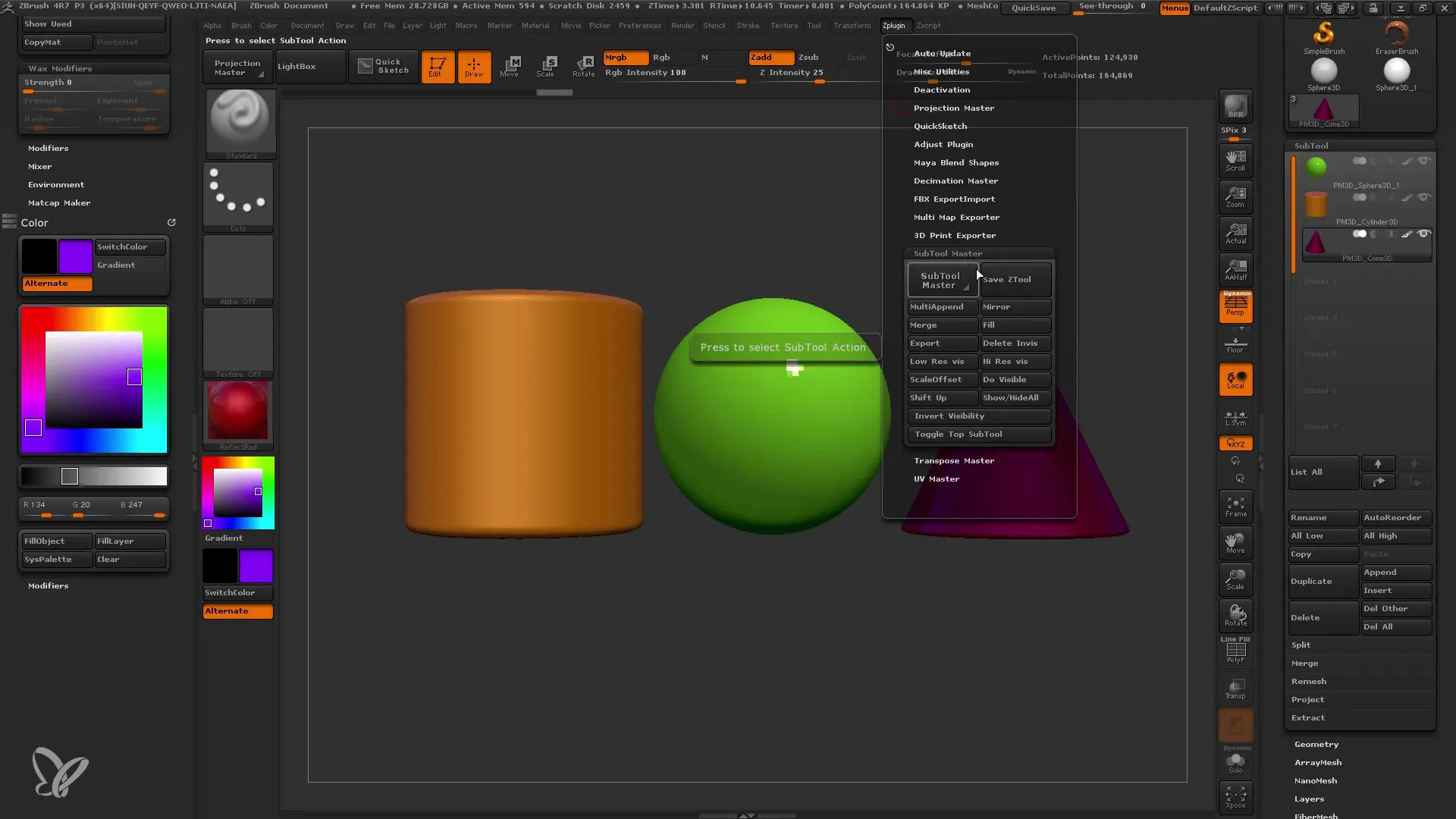
9. 複雑なマテリアルの作成
今では、「Skin Shade」のような複雑なマテリアルを作業できます。このマテリアルは有機形状のリアルな肌色を実現し、ワックス感などの特性を調整できます。
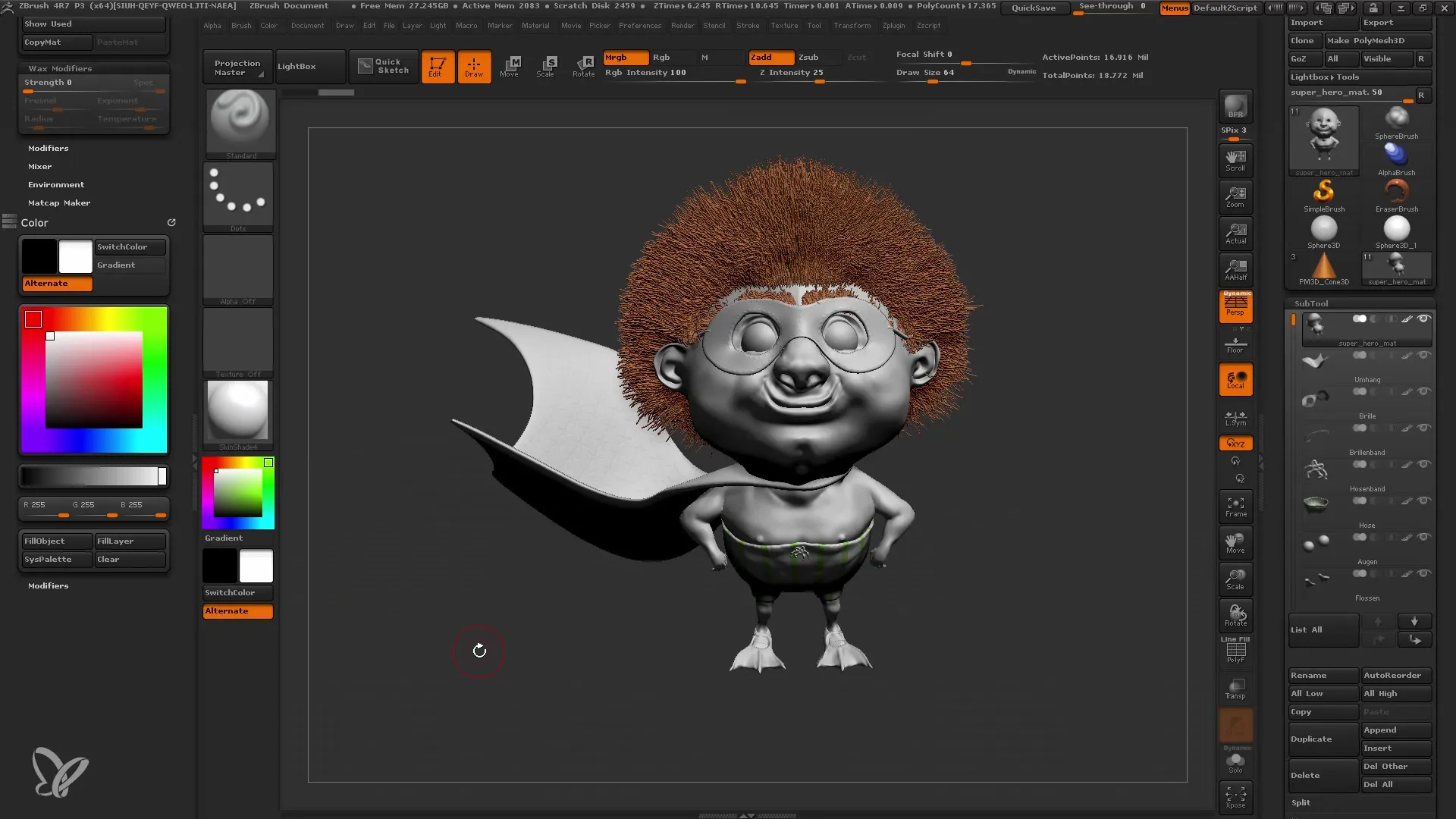
10. 最終調整
材料や色を試した後、最後の詳細にいくつかの調整を行うことができます。邪魔な色を取り除いたり、ライトを調整して最終的なプレゼンテーションを最適化します。

まとめ
このチュートリアルでは、ZBrushで素材を効果的に使用する方法を学び、それによってモデルのビジュアル品質を大幅に向上させることができます。素材の特性を基本から理解し、「Fill Object」コマンドの適用、複雑なテクニックまで- これらの知識はZBrushにおける創造的な作業の基礎を築きます。
よくある質問
ZBrushで素材を効果的に活用する方法は?素材はあなたのメッシュにリアルな表現を与えます。最初にジオメトリに取り組み、その後素材の適用に移動します。
「Fill Object」コマンドとは何ですか?「Fill Object」コマンドを使用すると、特定のサブツールに素材や色を割り当てることができます。
Subtool Masterの使い方は?Subtool Masterを使用すると、複数のサブツールを一度に編集および整形できます。
MatCap素材はお勧めですか?はい、MatCap素材は迅速な視覚化に優れていますが、詳細なテクスチャリングには最適ではありません。
ZBrushで素材の特性を調整できますか?はい、ZBrushには反射や光などの特性を変更するためのさまざまな素材修飾子が提供されています。


